¶ Alteração de Preço
O Petros oferece várias formas de alteração de preço de itens, sendo:
- 1 No Cadastro de Item X Empresa
- 2 Na tela Alteração de Preço
- 3 Na tela Alteração de Preço Item X Empresa
- 4 Pelo smartphone utilizando aplicativo Petros Mobile
- 5 Utilizando Cartão Identifid
- 6 Na tela de Nota Fiscal de Entrada
- 7 Na tela Alteração de Preço Programada
¶ Cadastro de Item X Empresa
Esse tipo de alteração de preço aplica-se a qualquer tipo de item (combustível, não combustível e serviços) e será somente para a empresa que o usuário estiver logado.
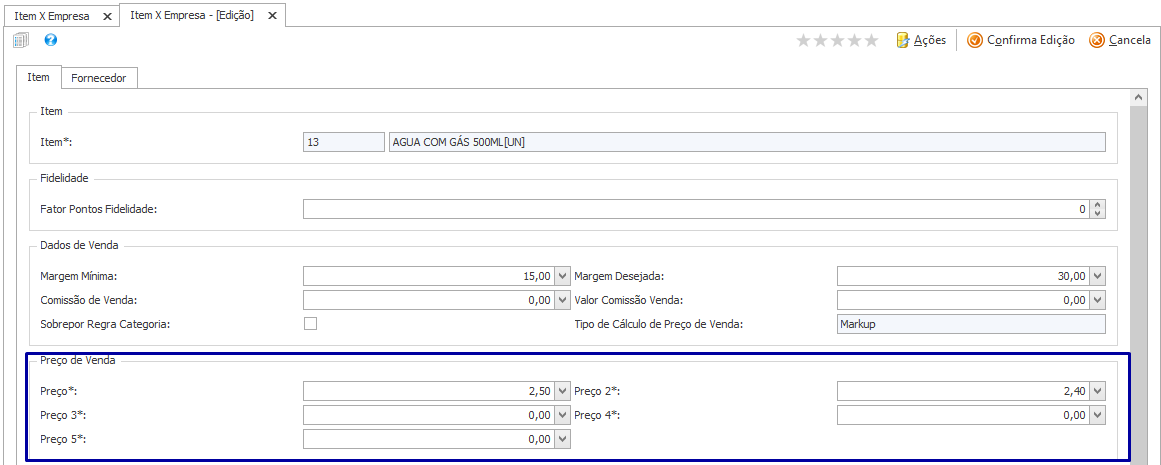
Para realizar esse procedimento siga as instruções:
| Tópico | Passo a passo |
|---|---|
 |
No Petros Retaguarda acesse a opção Suprimentos ➔ Cadastros ➔ Item X Empresa |
A alteração de preço nessa tela é para um item por vez
| Tópico | Passo a passo |
|---|---|
 |
Utilize as opções do filtro para o localizar um item existente |
 |
Selecione a Ferramenta para editar o registro |
 |
Na janela Item X Empresa - [Edição] localize o grid Preço de Venda e informe os seguintes campos: |
- Preço Informe o preço padrão do item. Esse campo equivale o Nível Padrão e Nível 1
- Preço 2 Informe o preço padrão do item. Esse campo equivale o Nível Padrão e Nível 2
- Preço 3 Informe o preço padrão do item. Esse campo equivale o Nível Padrão e Nível 3
- Preço 4 Informe o preço padrão do item. Esse campo equivale o Nível Padrão e Nível 4
- Preço 5 Informe o preço padrão do item. Esse campo equivale o Nível Padrão e Nível 5
¶ Tela Alteração de Preço
Esse tipo de alteração de preço aplica-se a qualquer tipo de item (combustível, não combustível e serviços) e para as empresas que o usuário desejar replicar a alteração.
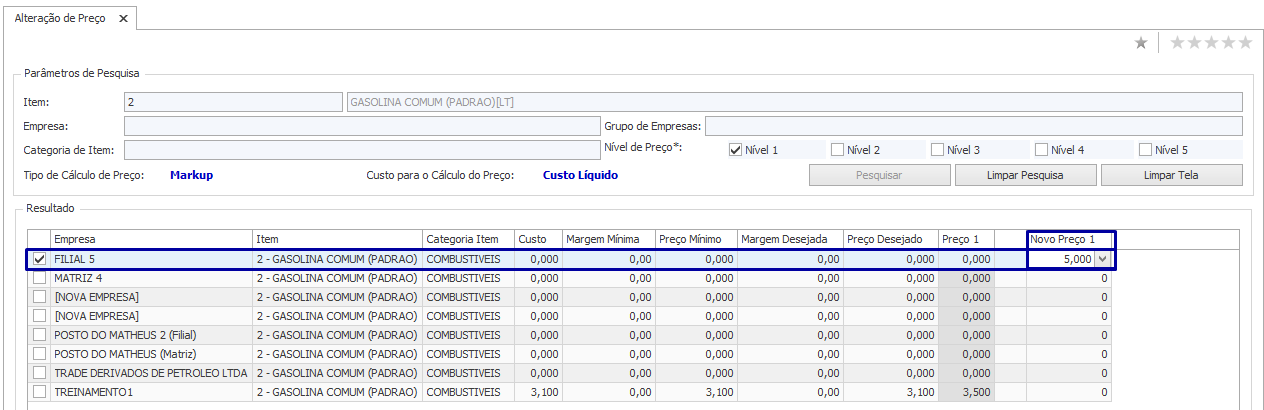
Para realizar esse procedimento siga as instruções:
| Tópico | Passo a passo |
|---|---|
 |
No Petros Retaguarda acesse a opção Automação ➔ Cadastros ➔ Alteração de Preço |
A alteração de preço nessa tela é para um ou vários itens por vez, para uma categoria inteira, para uma ou mais empresas
| Tópico | Passo a passo |
|---|---|
 |
O preço pode ser ajustado de 4 maneiras: Manual, por percentual, por preço desejado, por preço mínimo |
¶ Tela Alteração de Preço Item X Empresa
Esse tipo de alteração de preço aplica-se a qualquer tipo de item (combustível, não combustível e serviços) e para as empresas que o usuário desejar replicar a alteração.
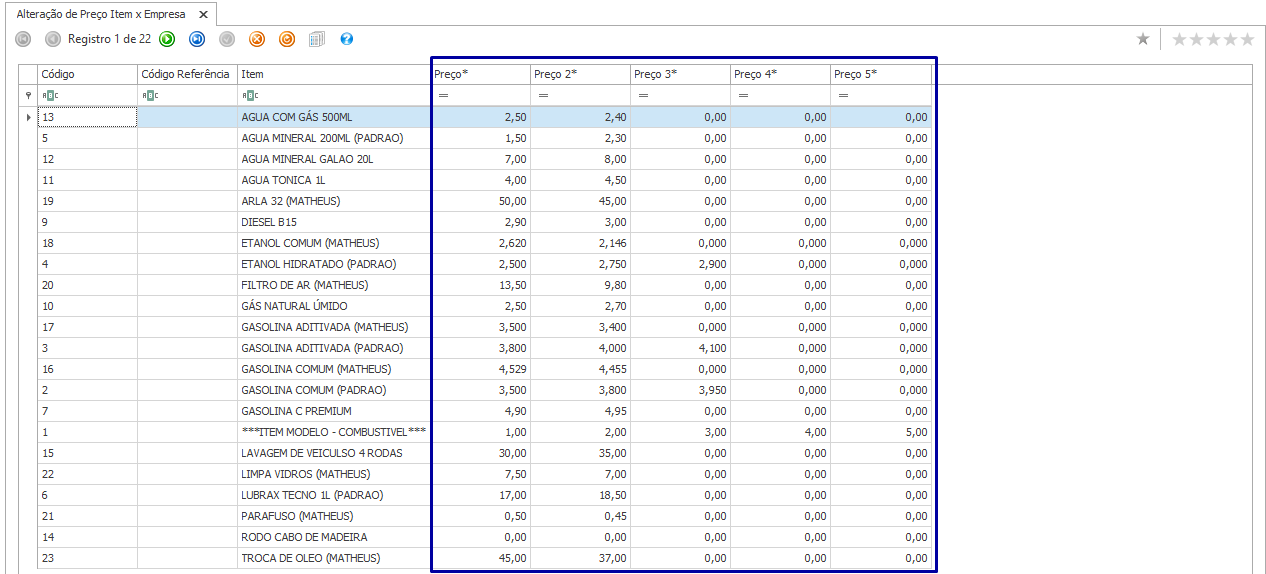
| Tópico | Passo a passo |
|---|---|
 |
No Petros Retaguarda acesse a opção Automação ➔ Cadastros ➔ Alteração de Preço Item X Empresa |
A alteração de preço nessa tela é feito para vários itens ao mesmo tempo
| Tópico | Passo a passo |
|---|---|
 |
Posicione o mouse sobre os itens que desejar alterar |
 |
Escolha a coluna do Preço que desejar alterar |
 |
Ao final, selecione o botão Grava Alterações |
¶ Alteração pelo Petros Mobile
Para realizar a alteração de preço pelo aplicativo Petros Mobile, realize os seguintes os passos:
| Tópico | Passo a passo |
|---|---|
 |
Acessar a opção Mudança de Preço |
 |
Selecione a empresa |
 |
Selecione o combustível |
 |
Modifique o preço |
 |
Pressione o botão OK. |
¶ Demonstração
Confira um vídeo demonstrativo da funcionalidade
¶ Utilizando Cartão Identifid
- O Petros oferece um recurso para que Postos de Combustíveis possam realizar os seus abastecimentos para clientes que possuem cartão de identificação do veículo.
- Dessa forma, quando se realiza o abastecimento, o Petros captura da automação o abastecimento com os dados do cliente e do frentista inclusive suas definições de preço.
Mais detalhes no manual Alteração de Preço com Identifid
¶ Nota Fiscal de Entrada
A alteração de preço pela tela de Nota Fiscal de Entrada ocorre do seguinte modo:
- 1 Ao confirmar a nota, o sistema apresenta todos os itens em um grid
- 2 É necessário informar um valor válido para o campo Preço Novo
- 3 É necessário marcar o item que terá o preço alterado
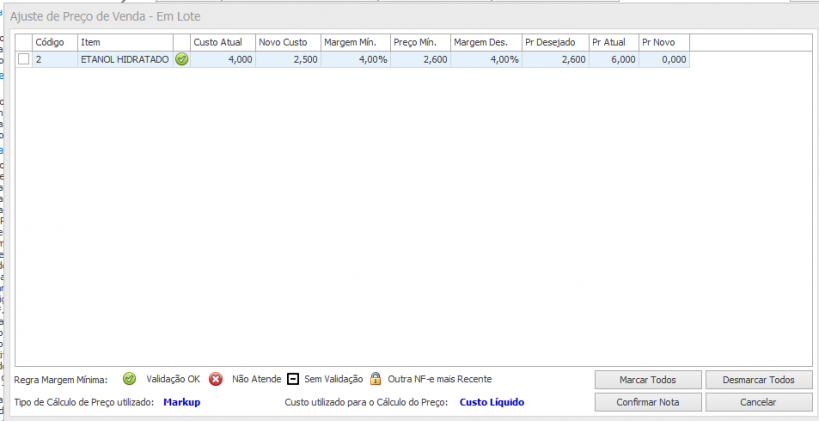
¶ Alteração de Preço Programado
Esse tipo de alteração de preço aplica-se conforme as seguintes regras:
Somente a item combustível
Somente para a empresa que o usuário estiver logado
Somente se no cadastro da automação o tipo de alteração de preço for altera o sistema baseado na bomba
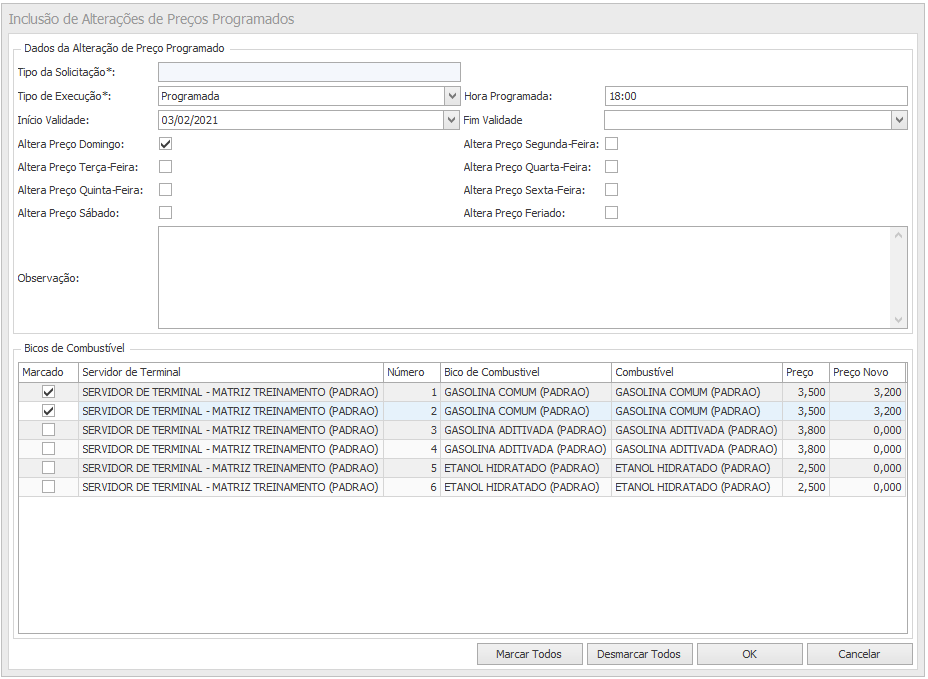
Para criar uma alteração de preço programado siga as orientações:
| Tópico | Passo a passo |
|---|---|
 |
No Petros Retaguarda acesse a opção Automação ➔ Cadastros ➔ Alteração de Preço Programado |
 |
A alteração de preço nessa tela é feito para horário e data agendados |
 |
No grid Dados da Alteração de Preço Programado informe os seguintes campos: |
- Tipo da Solicitação O campo é desabilitado para edição e possui valor padrão "Remota"
- Tipo de Execução Selecione entre as opções Imediata ou Programada
- Preço Informe o preço programado
- Hora Programada Informe o horário que o novo preço entrará em vigor
- Início Validade Informe a data de início da validade (obrigatório)
- Fim Validade Informe a data fim da validade (opcional)
- Altera Preço de Domingo a Sábado Marque a checkbox se desejar que a programação seja executada nos da semana desejados
| Tópico | Passo a passo |
|---|---|
 |
Na grade Bicos de Combustível marque a checkbox dos bicos que desejar programar a alteração de preço. |
 |
Selecione o botão Ok |
¶ Preço do Bico de Combustível
- O campo "Preço", que antes estava no quadro "Dados da Alteração de Preço Programado", foi retirado e agora o preço do bico de combustível passa a ser inserido diretamente pela grade "Bico de Combustível".
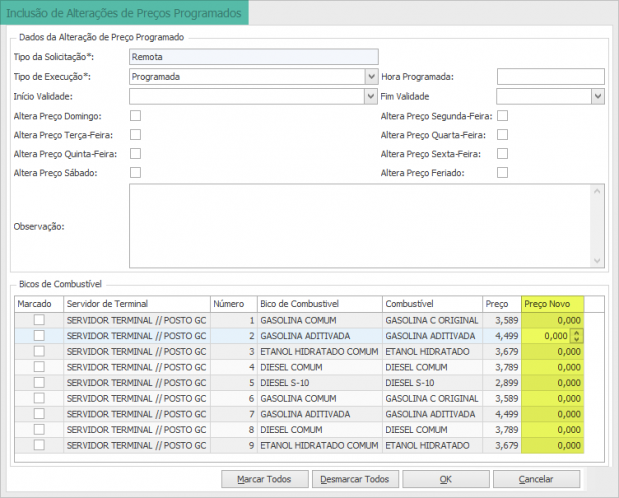
¶ Combustível de Mesmo Preço
- Se o mesmo combustível tiver o mesmo preço, ao alterar uma linha, a tela mudará a outra linha e já deixará marcada.
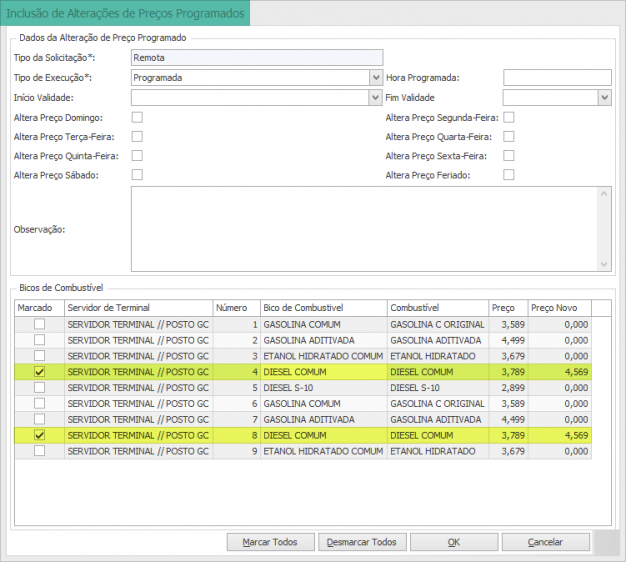
¶ Registros de Alteração de Preço
- Cada linha selecionada gerará uma Alteração de Preço Programada.
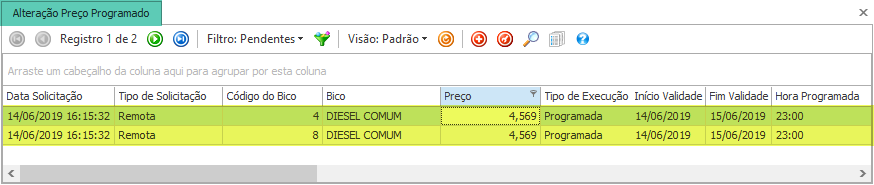
¶ Tipos de Execução
- Alteração de preço do tipo Imediata bloqueará os campos "Início/Fim Validade", "Hora Programada" e os "Dias da semana" e, se existir alguma informação nesses campos, elas serão limpadas;
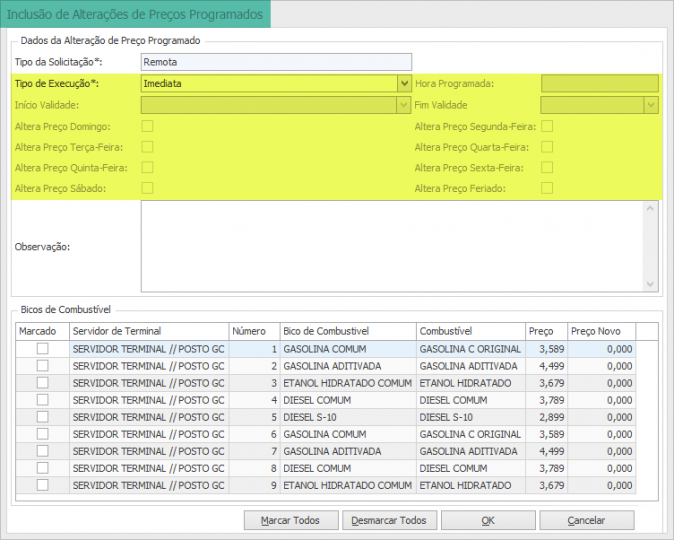
Se a programação da alteração tiver início somente a partir de uma data determinada, mas sem data de término, basta incluir o comando apenas uma vez para cada bico. No entanto, se a programação da alteração tiver início a partir de uma data e término em data posterior (período determinado), nesse caso deverá incluir um par de registros para cada bico, sendo um registro para a entrada do novo preço em vigor e outro registro para o retorno do preço normal.
¶ Novas Permissões
A partir da versão 2.19.06c - Release 320 o sistema passa a disponibilizar uma nova permissão para o usuário definir se o mesmo pode ou não cadastrar a Aprovação de Preço Programado, cuja tela passou por mudanças e agora apresenta as condições mostradas abaixo.
¶ Gerenciamento de Permissões
Foi criada no Controle de Acesso a nova funcionalidade denominada Aprovar Programação de Preço para usuário/grupo que possuem mais acessos diferentes de outros.
Essa funcionalidade é localizando acessando o caminho Administração do Sistema ➔ Gerenciamento ➔ Controle de Acesso ➔ Administração de Usuários e Grupos. Escolha o Usuário e navegue pela aba Programas ➔ Menu Automação ➔ Cadastros e, no quadro Funcionalidades, localize a permissão e defina os tipos de permissão para Liberado, Bloqueado ou Negado.
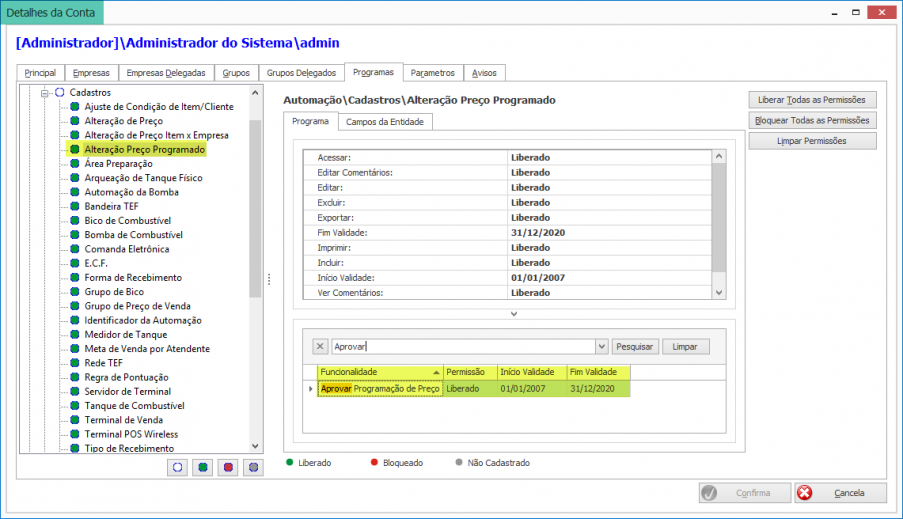
- O usuário/grupo que não possuir essa permissão e que incluir uma Alteração de Preço Programado deixará o comando criado na situação Aguardando Aprovação até que o gestor responsável faça a aprovação.
- Em uma Alteração de Preço Programada criada por um usuário que não possua permissão para aprovar os preços, os registros ficarão na situação "Aguardando Aprovação" , e se possuir permissão, o registro será criado com a situação "Pendente'.
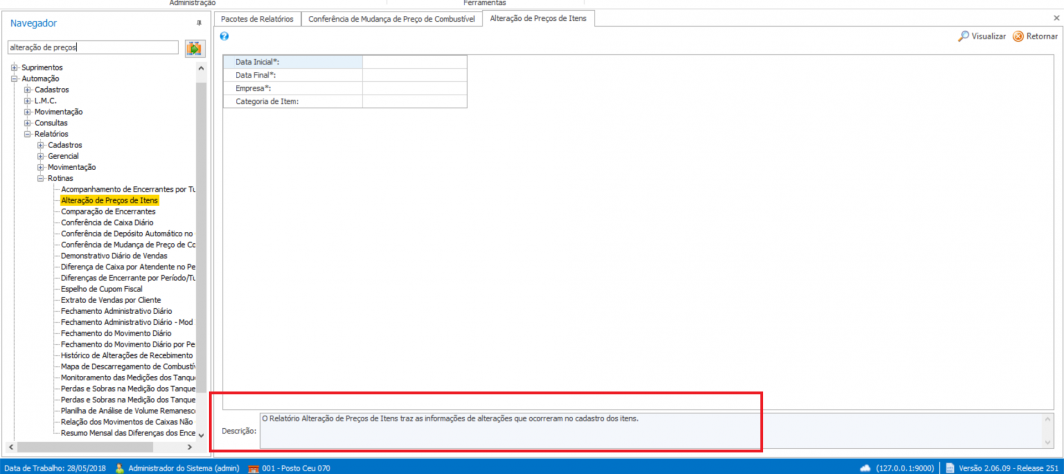
¶ Melhoria 3681
- A melhoria atinge a funcionalidade de Alteração de preço programada para Itens. Com esta melhoria torna-se possível alterar preço de item de forma programada com data e hora personalizada.
- A alteração ocorre no Item x Empresa independente da automação.
- Na tela de Alteração de Preço foi adicionada a coluna início de validade. Quando essa coluna ficar em branco o preço será alterado de forma imediata, ou seja, a tela funcionará da mesma forma.
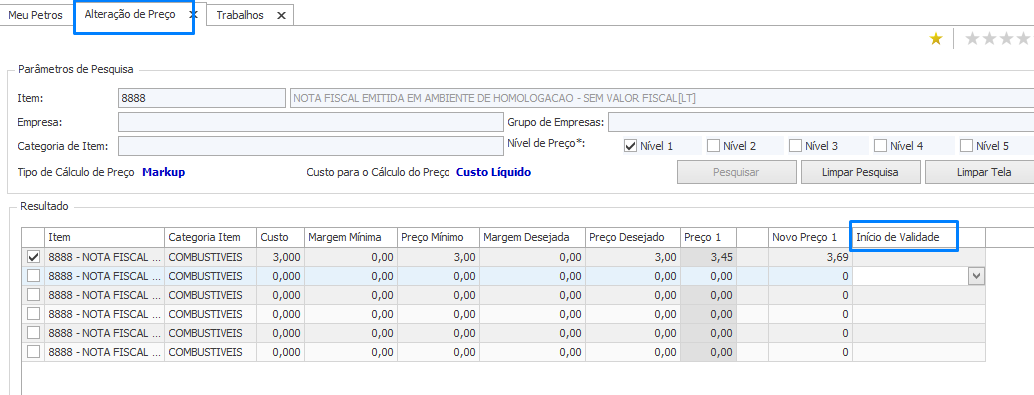
- Após preencher o campo início de validade no programa Alteração de Preço e Aplicar Preço, o sistema vai criar uma alteração programada na tela Automação>Cadastros>Alteração Preço Programado onde o tipo de alteração é Por Item X Empresa.
- Para facilitar o preenchimento do campo 'início de validade' aperte espaço no teclado.
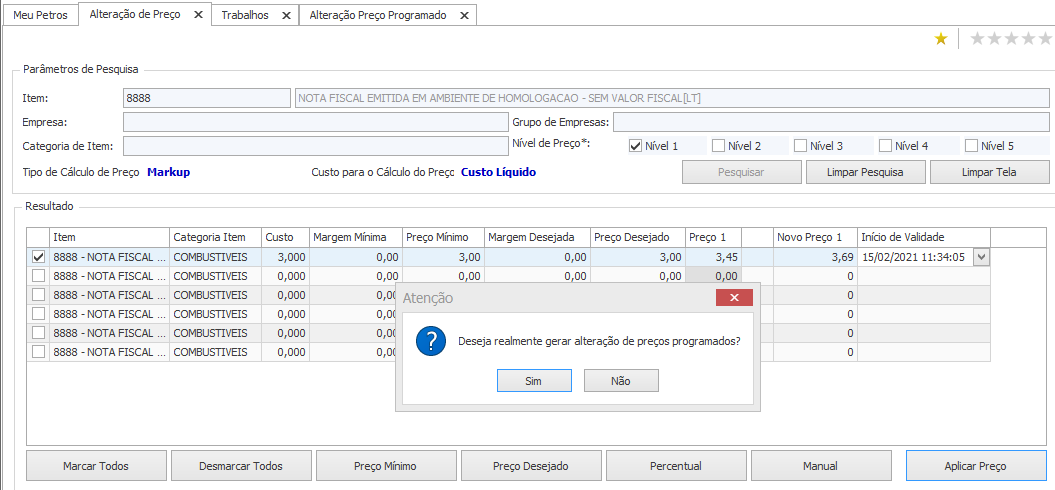
- Se a data e hora estiverem incorretas, o usuário será avisado.
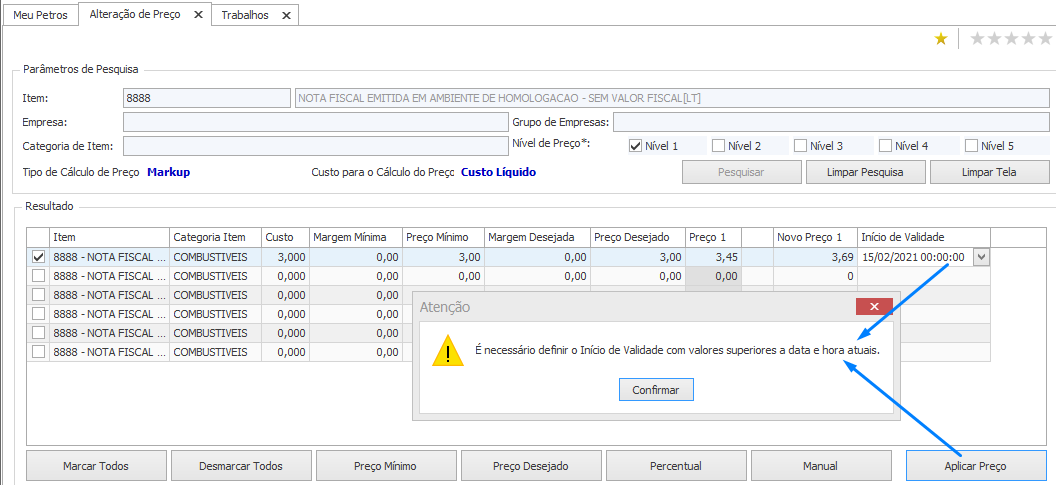
- Se o usuário não tiver permissão para realizar alterações de preço, os registros serão gerados com a situação Aguardando Aprovação, caso contrário será gerado com a situação Pendente.

- Posteriormente os registros de Alteração Preço Programado que possuem o Tipo de Alteração igual a Por Item X Empresa e que estão com a situação Pendente serão processados pelo novo trabalho 'Realiza as alterações de preços programados'. O trabalho que é do tipo interno, realizará a alteração no Item X Empresa sendo executado por padrão a cada 3 minutos.
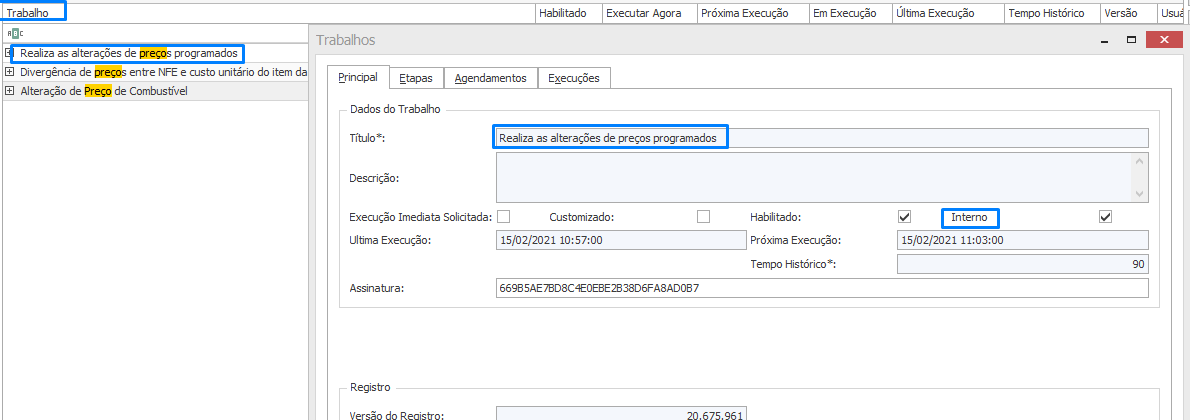
- Alterações de Preço programadas para Item x Empresa também podem ser canceladas enquanto estiverem pendentes.
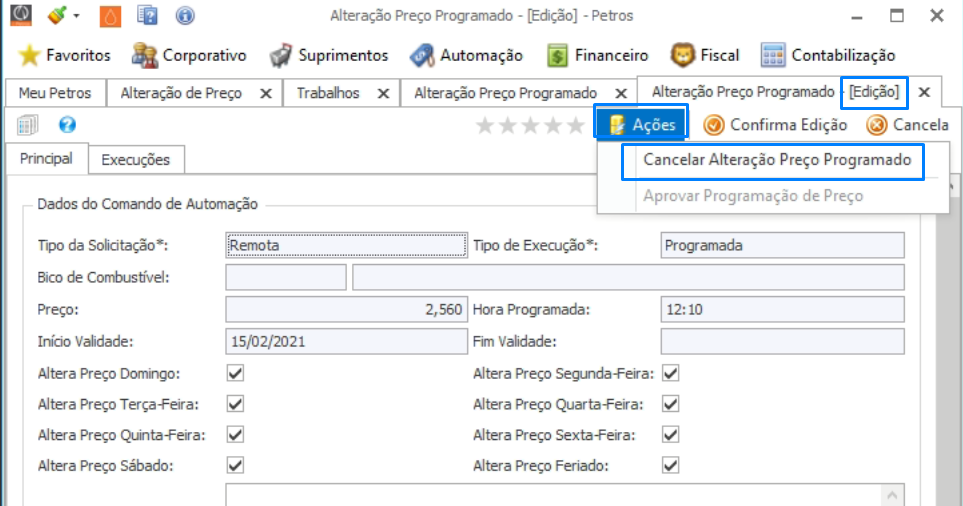
¶ Projeto
Dados de implementação da melhoria:
| Issue | Versão | Release |
|---|---|---|
| #2227 | v2.19.06 | 320 |